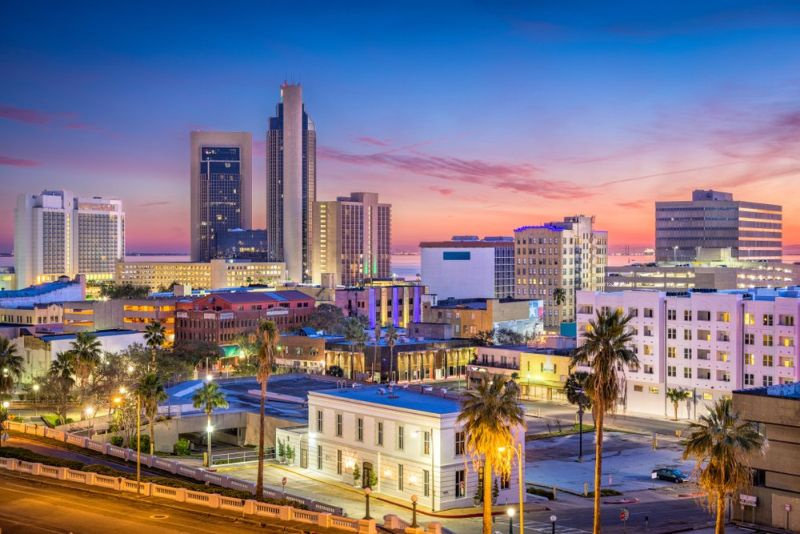Alexa-apparaten zijn een hoofdbestanddeel van moderne huishoudens geworden en het is moeilijk om je een wereld zonder hen voor te stellen. Je hebt toegang tot zoveel streamingdiensten, handige apps en antwoorden op welke vraag bij je opkomt met Alexa. Hoewel Alexa-apparaten over het algemeen betrouwbare en handige tools zijn, presteren ze niet altijd zoals we zouden willen.
Een Alexa-apparaat reageert mogelijk niet als uw wifi-verbinding zwak is, uw firmware verouderd is of als het te ver van de wifi-router verwijderd is. Controleer of je het juiste wake-word gebruikt en verander het in je instellingen in Alexa herkent het niet. Herstel Alexa naar de standaard fabrieksinstellingen als het niet meer reageert.
Gelukkig is het gemakkelijk om problemen met een Alexa-apparaat op te lossen, omdat er niet veel mis kan gaan. Controleer altijd of je de nieuwste firmware hebt als je Alexa-apparaat niet meer reageert en update het als dat zo is. Volg mee terwijl we de meest voorkomende oorzaken en oplossingen voor een niet-reagerend Alexa-apparaat onderzoeken.
Alexa-apparaat reageert niet
Je kunt een niet-reagerend Alexa-apparaat op verschillende eenvoudige manieren repareren, van het loskoppelen tot het terugzetten naar de fabrieksinstellingen. De meeste Alexa-fixes zijn eenvoudig, maar je moet eerst uitzoeken wat er mis is met het apparaat. Laten we eens kijken naar de beste manieren om een niet-reagerend Alexa-apparaat te repareren.
Hoe Alexa te repareren
1. Maak opnieuw verbinding met wifi
Het lijkt misschien eenvoudig, maar je kunt een niet-reagerende Alexa vaak repareren als je de wifi-verbinding opnieuw tot stand brengt. Een Alexa-apparaat kan niet werken en reageren zonder een sterke wifi-verbinding. Selecteer eenvoudig uw wifi-netwerk, voer uw wachtwoord in en kijk of uw Alexa erop reageert .
Start uw modem opnieuw op als u uw wifi-verbinding verliest, wacht even en kijk of het weer werkt. Het kan even duren voordat je weer een wifi-verbinding hebt als de stroom uitvalt tijdens een storm. Een Alexa maakt mogelijk geen verbinding met je wifi-netwerk als je in sommige gevallen een update in behandeling hebt, en je kunt dat oplossen als je het installeert.
Mogelijk moet u uw wifi-wachtwoord opnieuw instellen als uw wachtwoord niet werkt, en dat kan frustrerend zijn. Neem contact op met uw wifi-service om uw wachtwoord te wijzigen als u uw oude bent kwijtgeraakt of niet meer weet. Voer uw nieuwe wachtwoord in om te controleren of het werkt en hopelijk kunt u verbinding maken met het netwerk.
2. Installeer Alexa opnieuw
De Alexa-app is over het algemeen betrouwbaar, maar u moet deze mogelijk verwijderen en opnieuw installeren als u problemen blijft ondervinden. Dit is de beste manier om je niet-reagerende Alexa te repareren als deze op zichzelf werkt, maar je kunt hem niet bedienen met de mobiele app . Gelukkig hoef je alleen maar door je telefoon te scrollen, de app te verwijderen en opnieuw te downloaden vanuit de app store.
Slechte gegevens kunnen soms in een app blijven, zelfs als u deze bijwerkt, en dat kan de prestaties ervan belemmeren. Je kunt de Alexa-app eenvoudig verwijderen en opnieuw installeren, of je nu een iPhone- of Android-apparaat hebt. Test de app en zorg ervoor dat je je Alexa op afstand kunt bedienen met je telefoon.
3. Schakel Alexa-vaardigheden in
Alexa-apparaten zijn uitgerust met vaardigheden die alleen werken als je ze vanuit het menu inschakelt. Op sommige Alexa-apparaten zijn de meeste vaardigheden ingeschakeld, maar dit hangt af van welk model je hebt. Zoek de opties voor het instellen van vaardigheden onder het gedeelte Skills & Games in het menu op je Alexa-app.
Schakel alle vaardigheden in die je nodig hebt om je Alexa te gebruiken, zoals spraakherkenning of spraakopdracht. U zult waarschijnlijk merken dat de vaardigheden die niet zijn ingeschakeld, degenen zijn die uw apparaat hinderen en ervoor zorgen dat het niet meer reageert. Schakel elke functionele vaardigheid in, test je Alexa en zorg ervoor dat je elke vaardigheid inschakelt die je Alexa nuttiger maakt.
4. Resetten
Reset je Alexa in de fabriek als je een specifiek probleem niet kunt bepalen en je zult het waarschijnlijk oplossen. Dit helpt echter niet als er een wifi-probleem is of als uw software verouderd is. Zet je Alexa uit, haal de stekker uit het stopcontact en wacht maximaal 60 seconden .
Het duurt gemiddeld 45 seconden om de stekker uit het stopcontact te halen om een Alexa-apparaat te resetten, maar het kan slechts 30 seconden duren. Sluit de Alexa weer aan, laat hem een minuutje aanzetten en controleer of hij weer werkt. Dit is hoe je een Alexa uitschakelt, en het is de gemakkelijkste manier om het apparaat te resetten als je niet weet wat er mis is.
U kunt het apparaat ook terugzetten naar de fabrieksinstellingen als de zachte reset niet voor u werkt. In dat geval moet u het instellingenmenu openen en zoeken naar Geavanceerd. Klik op Geavanceerd, selecteer Opties resetten en kies Alle gegevens wissen en opnieuw instellen. Hiermee wordt je apparaat gereset en teruggezet naar de standaard fabrieksinstellingen, dus vergeet niet om de vaardigheden opnieuw in te schakelen.
5. Firmware bijwerken
Werk de firmware bij als deze verouderd is en uw Alexa niet goed werkt. Firmware die verouderd is, kan de prestaties van uw apparaat belemmeren of ervoor zorgen dat het helemaal niet meer werkt. Elk model van Alexa heeft verschillende firmware, dus raadpleeg die van jou om er zeker van te zijn dat je update het met de juiste en meest actuele optie .
Een Alexa-apparaat werkt over het algemeen zijn eigen firmware bij, maar dat gebeurt niet altijd en je moet het handmatig doen. Reset uw Alexa-apparaat met behulp van een van de methoden uit de laatste stap om de firmware bij te werken. Apparaten werken de firmware over het algemeen bij wanneer ze deze niet gebruiken, maar je kunt de update activeren als je je Alexa reset.
6. Verplaats apparaat
Waar staat je Alexa-apparaat? U kunt de verbinding verzwakken als u uw Alexa-apparaat te ver van de wifi-router plaatst . Sommige wifi-routers hebben een ander bereik dan andere en staan misschien gewoon op een onhandige locatie. Verplaats je Alexa-apparaat of installeer je wifi-router opnieuw naar een andere plek.
Zet je wifi-router op een plek binnen het bereik van al je slimme apparaten. Dat kan lastig zijn, afhankelijk van de grootte van je huis of hoeveel slimme apparaten je hebt. Koop een wifi-extender om versterk je signaal en versterk de verbinding als u de router niet kunt verplaatsen.
7. Controleer op stroom
Controleer uw Alexa-apparaat om er zeker van te zijn dat het stroom heeft als het niet reageert. Het lijkt misschien voor de hand liggend, maar het is gemakkelijk voor een stekker om te rammelen en los te koppelen van het stopcontact zonder dat u het weet. Het hele stopcontact kan uitgaan en uw stroomonderbreker laten struikelen als u een zekering doorslaan of er is kortsluiting .
Sluit je Alexa weer aan als deze los zit en kijk of hij weer stroom krijgt en op je reageert. Als het niet werkt, sluit dan een ander apparaat aan om te zien of het stopcontact het probleem is. Reset de stroomonderbreker, probeer het opnieuw en bel een elektricien als het stopcontact beschadigd is.
Dit duidt op een groter elektrisch probleem en professionals zijn het best uitgerust om dit op te lossen. Koop een nieuwe voeding voor je Alexa-apparaat als je draden beschadigd zijn en het stopcontact in orde is. Dat is veel goedkoper dan het opnieuw bedraden van een stopcontact en het kan je veel tijd besparen.
8. Wakker worden wijzigen
Alexa-apparaten hebben een wake-word waardoor ze wakker worden, je herkennen en dienovereenkomstig reageren . Een gebruiker kan het woord in de instellingen wijzigen, maar het kan iedereen in verwarring brengen als je het per ongeluk doet of het nieuwe woord vergeet. Gelukkig kun je het wake-woord wijzigen in een van de verschillende opties, zoals computer, Echo en Amazon.
Er zijn nu meer wake-woorden, zoals Hey Disney, en Amazon zal er in de toekomst waarschijnlijk meer toevoegen. Selecteer Apparaten en kies het Alexa-apparaat waarvoor u het activeringswoord wilt wijzigen. Kies een wake-word dat je gemakkelijk kunt onthouden en herhalen om je Alexa te activeren zodat deze reageert.
Gerelateerde Vragen
Heeft een Alexa wifi nodig?
Een Alexa-apparaat heeft wifi nodig om toegang te krijgen tot de streamingdiensten, zoekresultaten en andere slimme functies. Je kunt het display op een Alexa-apparaat nog steeds zien als er geen wifi is, maar je kunt er geen reactie van krijgen. Maak opnieuw verbinding met je wifi of verander van server om de verbinding met je Alexa-apparaat te herstellen zodat het weer werkt.
Moet Alexa altijd zijn aangesloten?
Sluit je Alexa-apparaat altijd aan, zodat je kunt toegang tot alle functies de klok rond . Een Alexa kan in de stand-by- of slaapmodus gaan, zodat u zich geen zorgen hoeft te maken over overmatig energieverbruik. Het apparaat is klaar om te reageren wanneer u uw wekwoord uitspreekt, zelfs als het in de stand-by- of slaapmodus staat.
Samenvattend
Een Alexa-apparaat reageert mogelijk niet als er geen wifi-verbinding is, bepaalde vaardigheden zijn uitgeschakeld of als de firmware verouderd is . Werk de firmware bij of verwijder de Alexa-app en installeer deze opnieuw op uw mobiele apparaat om uw apparaat te repareren. Controleer je wifi-verbinding of plaats je Alexa-apparaat dichter bij de wifi-router als de verbinding in bepaalde delen van het huis zwak is.
Wijzig uw wifi-wachtwoord als uw bestaande wachtwoord niet werkt of als u het bent vergeten. Zorg ervoor dat je het juiste wake-word gebruikt om je Alexa te activeren of verander het in je instellingen naar een woord dat je je kunt herinneren. Koppel je Alexa-apparaat maximaal een minuut los om het uit en uit te schakelen en een zachte reset te geven.
Als dat niet werkt, kunt u uw instellingen wijzigen en uw apparaat terugzetten naar de standaard fabrieksinstelling. Schakel elke vaardigheid in die je nodig hebt om je Alexa te laten werken en te reageren op al je voorkeuren.